用美图秀秀如何给图片添加风景素材
来源:网络收集 点击: 时间:2024-04-12【导读】:
小伙伴们在日常生活中常常需要用到美图秀秀给图片添加风景素材,那么用美图秀秀给图片添加风景素材是怎么做的呢?下面就由小编来演示用美图秀秀给图片添加风景素材的操作步骤,一起来看看吧!工具/原料more台式电脑;西计天骄系统版本;Win7旗舰版软件版本;美图秀秀方法/步骤1/11分步阅读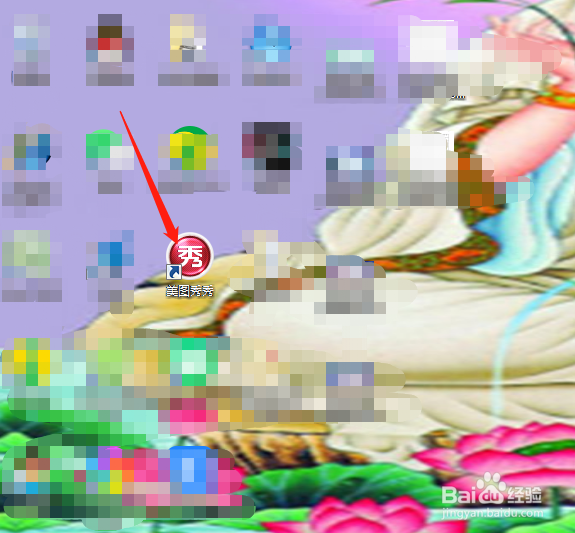 2/11
2/11 3/11
3/11 4/11
4/11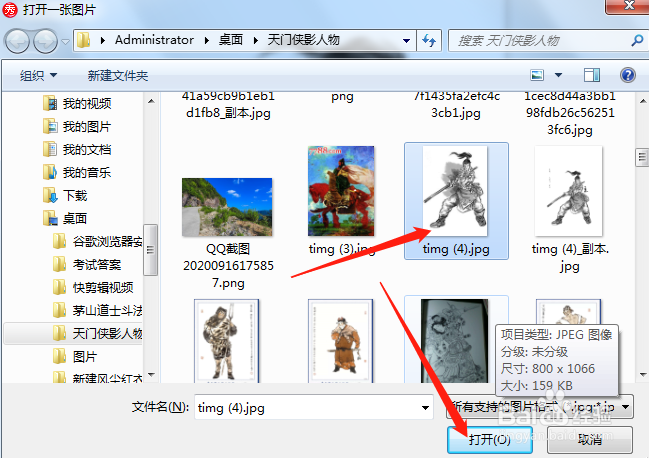 5/11
5/11 6/11
6/11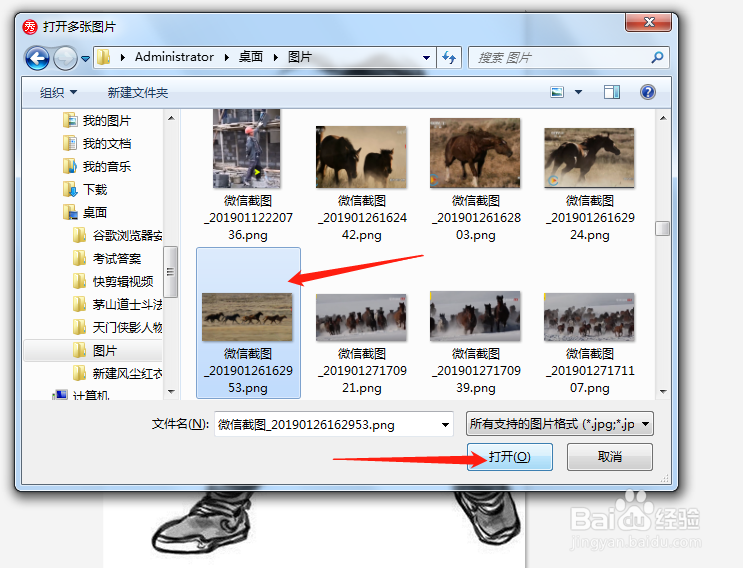 7/11
7/11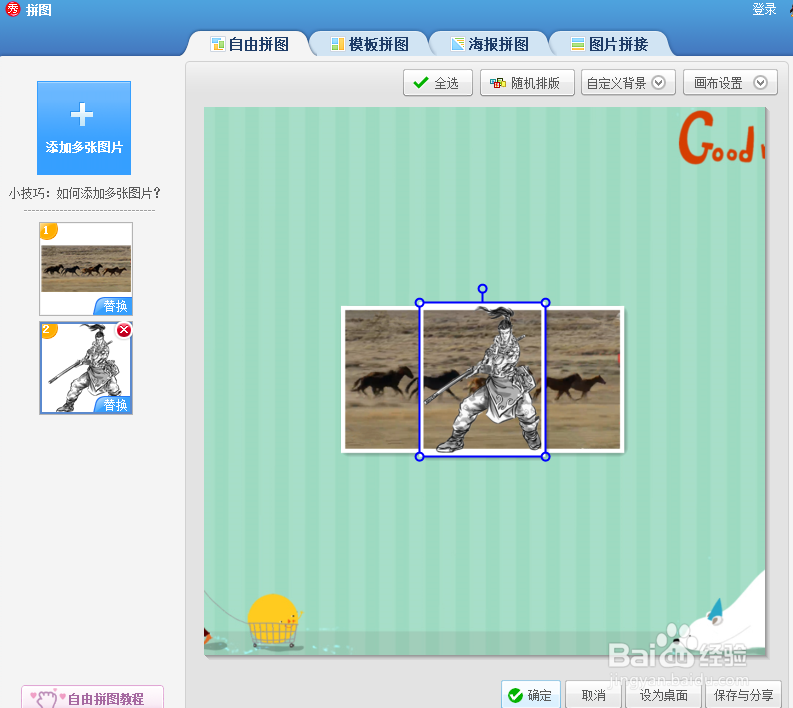 8/11
8/11 9/11
9/11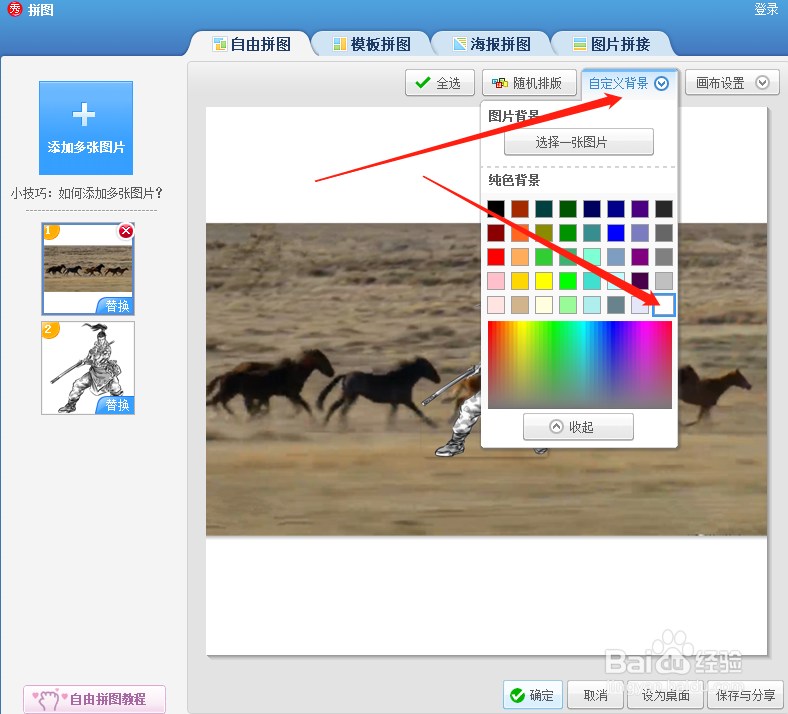 10/11
10/11 11/11
11/11
 注意事项
注意事项
首先在电脑桌面上双击美图秀秀。
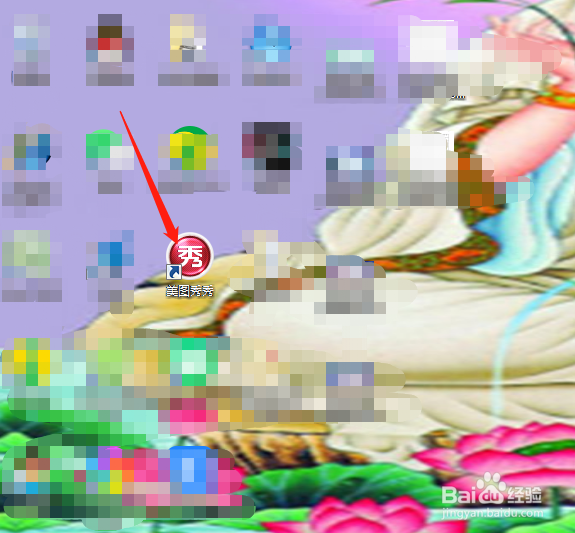 2/11
2/11点击【美化图片】。
 3/11
3/11点击【打开一张图片】。
 4/11
4/11选择好需要的图片,在点击【打开】。
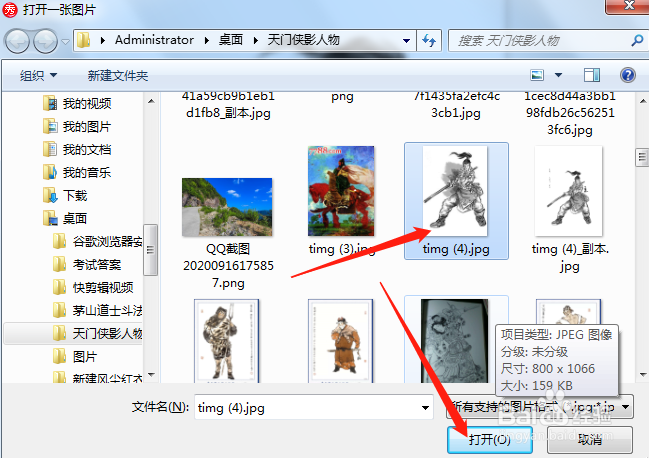 5/11
5/11点击【拼图】,点击【添加图片】。
 6/11
6/11选择需要的风景素材图片,点击【打开】。
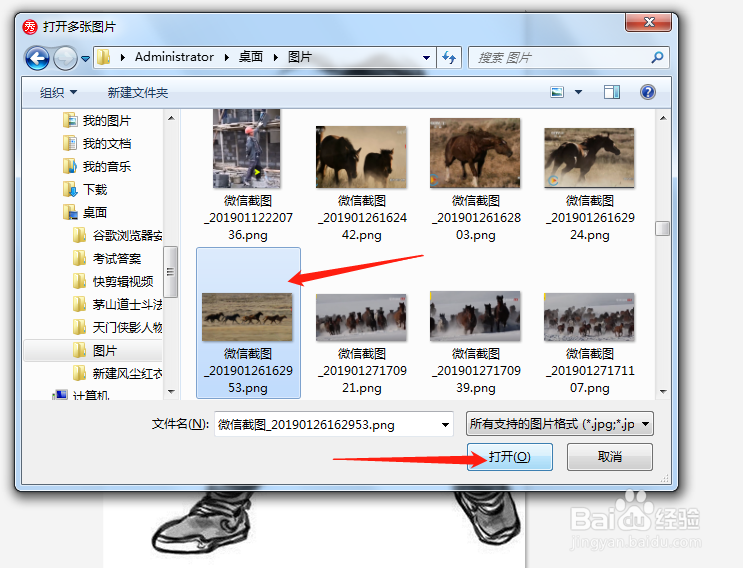 7/11
7/11调整好两张图片的大小。
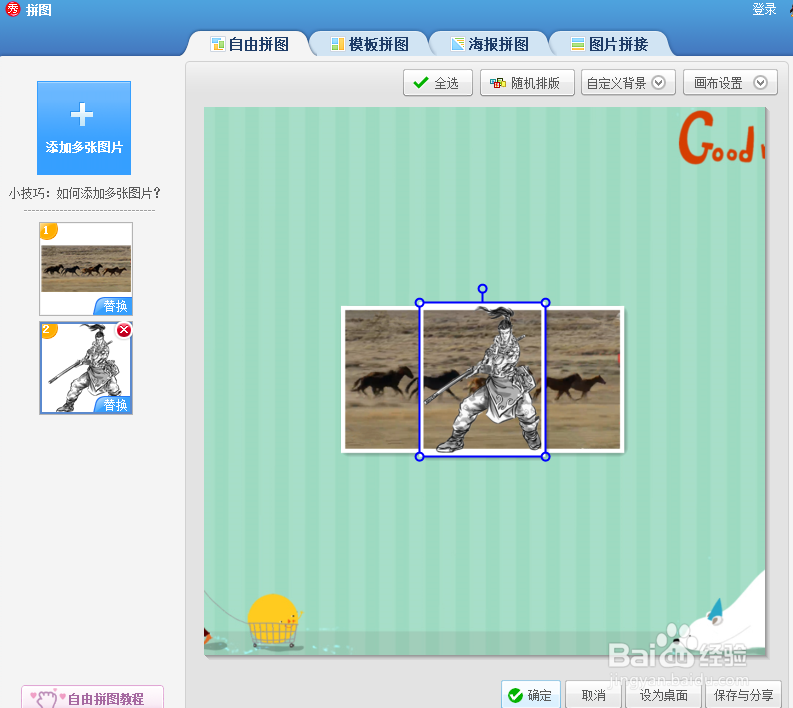 8/11
8/11图片设置无边框。
 9/11
9/11选择【自定义背景】,选择白色。
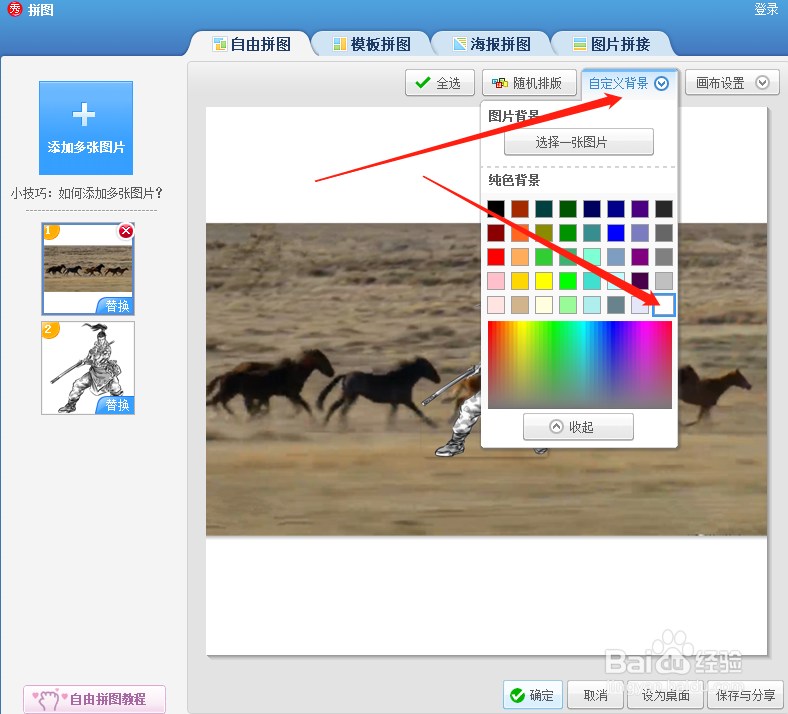 10/11
10/11两张图片都设置好以后,点击【确定】。
 11/11
11/11点击【保存与分享】设置好图片的存储路径,格式。然后点击【保存】。

 注意事项
注意事项人物素材事先需要用抠图,然后保存为透明背景。
拼图版权声明:
1、本文系转载,版权归原作者所有,旨在传递信息,不代表看本站的观点和立场。
2、本站仅提供信息发布平台,不承担相关法律责任。
3、若侵犯您的版权或隐私,请联系本站管理员删除。
4、文章链接:http://www.1haoku.cn/art_497321.html
上一篇:如何充值话费?
下一篇:微信怎样批量性地清除聊天记录
 订阅
订阅